
- •1. МЕРЫ ПРЕДОСТОРОЖНОСТИ
- •4. ФУНКЦИИ ИНСТРУМЕНТА
- •5. ОСНОВНЫЕ ОПЕРАЦИИ
- •6. ИСПОЛЬЗОВАНИЕ АККУМУЛЯТОРА
- •7. УСТАНОВКА ИНСТРУМЕНТА
- •9. ВКЛЮЧЕНИЕ ПИТАНИЯ
- •10. ИЗМЕРЕНИЯ УГЛОВ
- •11. ИЗМЕРЕНИЕ РАССТОЯНИЙ
- •12. КООРДИНАТНЫЕ ИЗМЕРЕНИЯ
- •14. ВЫНОС В НАТУРУ
- •15. ВЫНОС ЛИНИИ
- •16. ПРОЕЦИРОВАНИЕ ТОЧКИ
- •17. ИЗМЕРЕНИЯ СО СМЕЩЕНИЕМ
- •18. ОПРЕДЕЛЕНИЕ НЕДОСТУПНОГО РАССТОЯНИЯ
- •19. ВЫЧИСЛЕНИЕ ПЛОЩАДЕЙ
- •21. ВЫБОР И УДАЛЕНИЕ ФАЙЛА РАБОТЫ
- •22. СОХРАНЕНИЕ И УДАЛЕНИЕ ДАННЫХ
- •23. ВЫВОД ДАННЫХ ФАЙЛА РАБОТЫ
- •24. ИЗМЕНЕНИЕ УСТАНОВОК
- •25. ПРЕДУПРЕЖДЕНИЯ И СООБЩЕНИЯ ОБ ОШИБКАХ
- •27. ПРИНАДЛЕЖНОСТИ
- •29. СООТВЕТСТВИЕ СТАНДАРТАМ
- •30. ПОЯСНЕНИЯ
8. ОПРЕДЕЛЕНИЕ НЕДОСТУПНОГО РАССТОЯНИЯ
Метод определения недоступного расстояния используются в тех случаях, когда надо измерить наклонное расстояние, горизонтальное проложение и разность высот между начальной точкой и любыми другими точками без перемещения инструмента
•Последняя измеренная точка может быть сделана начальной для последующих измерений.
•Результат измерения может быть выведен как градиент (уклон в %) между двумя точками
Станция
Измерение расстояний между точками
►процедура
1.Наведитесь на отражатель, установленный на начальной точке (Т1) и нажмите клавишу [РАССТ] на первой странице режима измерений:
На экран выводятся результаты измерений. Для остановки изме рений нажмите клавишу [СТОП]
2.Наведитесь на второй отражатель и нажмите клавишу [ОНР] на 3 странице режима измерений Выводятся следующие значения: S : Наклонное расстояние
между начальной и второй точками.
D : Горизонтальное проложе-
ние между начальной и второй точками,
hПревышение между на чальной и второй точками.
3Наведитесь на следующий отражатель и нажмите клавишу [ОНР], чтобы начать измерения. Таким способом могут быть определены наклонное расстояние, горизонтальное проложение и превышение между начальной точкой и несколькими отражателями.
•После нажатия клавиши [S/%] (Уклон в %) расстояние (S) между двумя точками выводится как градиент.
•Для выполнения повторного наблюдения на начальную точку нажмите клавишу [НАБЛ]. Наведитесь на начальную точку и нажмите клавишу [НАБЛ]
•После нажатия клавиши [СМЕНА] последняя измерен ная точка становится новой начальной точкой при опреде лении недоступного расстояния до следующего отражателя.
О* "18.2 Смена начальной точки”
4.Для выхода из режима опре деления недоступного рассто яния нажмите клавишу {ESC}.
О п р е д е л е н и е HP
S |
2 0 . 7 5 7 м |
D |
2 7 . 3 4 5 м |
h |
1 - 0 1 2м |
ШШЛ ИМИ ШЯЩ РШП
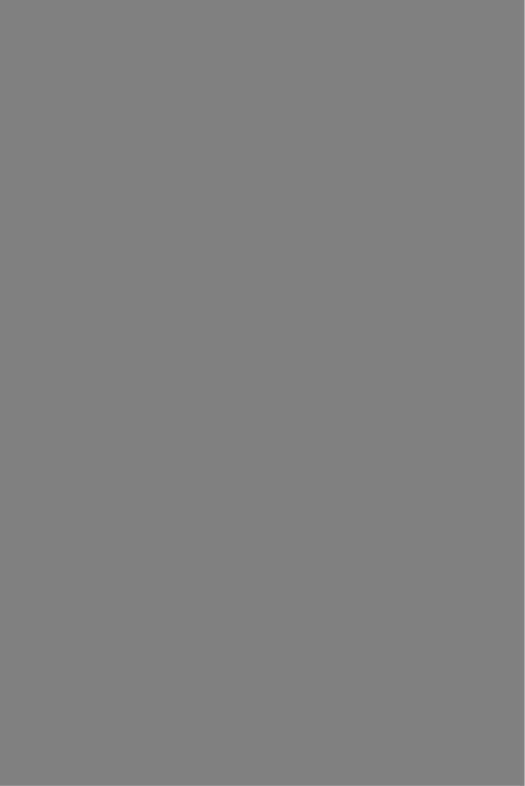
9.ВЫЧИСЛЕНИЕ ПЛОЩАДЕЙ
Можно вычислить площадь участка, ограниченного линиями соединяющими три или большее число известных точек указав координаты этих точек
Ввод |
|
Вывод |
Координаты ; Т1 (Х1, Y1) |
Площадь участка'S |
|
Т2(Х1 |
Y2) |
|
ТЗ (ХЗ, Y3)
X
ТЗ
---------------------------------------- ---------------------__ у
О
•Число заданных точек с известными координатами: не менее 3 и не более 30
•Площадь участка вычисляется по результатам последовательных наблю дений точек на границе участка, либо по результатам последовательного считывания ранее сохраненных в памяти координат точек.
•Если для определения площади используется менее 3 точек, появится сообщение об ошибке.
•Наблюдайте (или вводите) точки границы участка последовательно в направлении по или против часовой стрелки Например, участок, заданный вводом (или вызовом) точек с номерами 1, 2, 3, 4, 5 или 5, 4, 3 2, 1 имеет одну и ту же форму Но если точки введены в другом порядке, площадь участка будет вычислена неправильно
► ПРОЦЕДУРА Вычисление площади по наблюдаемым точкам
1Разместите клавишу [ПЛОЩ] (Площадь) на экране режима измерений.
О3 ‘242 Размещение функций по клавишам'’
2.Нажмите клавишу [ПЛОЩ], чтобы начать вычисление площади.
3.Наведитесь на первую точку границы участка и нажмите клавишу [ИЗМЕР].
Для начала наблюдений нажмите клавишу [НАБЛ]. Результаты измерений будут выведены на экран.
•После нажатия клавиши [СЧИТ] сохраненные коорди наты могут быть вызваны и использованы в последующих вычислениях.
СГ “ПРОЦЕДУРА Вычисление площади по считанным из памяти точкам*’
•Функция [СЧИТ] позволяет использовать при вычислении площади все сохраненные в памяти данные.
•Функция [НАБЛ] требует отдельного наблюдения каждой точки до выполнения вычисления площади.
4.Нажмите клавишу [ДА], чтобы ввести имя первой точки в соответствующее поле (на экране справа имя 1-й точки - PL01).
X Y
Н
Z
ГУп 1
№Я
О |
CL |
Ш :
0 3 :
0 4 :
0 5 :
1 2 . 3 4 5
1 3 7 . 1 8 6
1 . 2 3 4
90 °01 ‘ 2 5 "
0 9 ° 3 2 10 0* каш
—т о
5.Повторяйте шаги 3-4 до тех пор, пока все точки не будут изме рены. Точки на границе участка наблюдаются в направлении по или против часовой стрелки. Например, участок, заданный вводом точек с номерами 1,2,3, 4, 5 или 5, 4, 3, 2, 1 имеет одну и ту же форму.
Когда наблюдения всех необходи мых для вычисления площади точек закончены, выводится клавиша [ВЫЧ]
6.Нажмите клавишу [ВЫЧ], чтобы вывести на экран вычисленную площадь участка
7Нажмите [ДА] для выхода из режима вычисления площади участка и возврата в режим измерений.
тз
В ы ч и с л е н и е площади
Т . 3 |
4 6 8 . 0 6 |
4 м г |
Площ. |
||
|
0 . 0 0 4 6 8 |
га |
№ Я
►ПРОЦЕДУРА Вычисление площади по считанным из памяти точкам
1. О 5 “ПРОЦЕДУРА Вычисление площади по наблюдаемым точкам” шаги 1 2
Нажмите клавишу [СЧИТ], чтобы считать координаты первой точки.
Т.: Координаты извест ных точек, сохранен ные в текущем файле работы или в файле
координат. Коорд./Станц Координаты,
сохраненные в текущем файле работы или в файле координат.
Т . |
P t 001 |
Т. P t . 0 0 2
т.IP t . 0 0 4
Т . P t . 101
liraТ . пиааP t . 1 0 2пияп пшяаТ
2.Выберите первую точку из списка и нажмите { ^ J } . Координаты точки считаны как координаты точки "Pt.001”.
3Повторяйте шаги 2-4 до тех пор, пока не будут считаны координаты всех нужных точек. Точки границы участка должны быть считаны в направлении по или против часовой стрелки. После указания всех точек, необходимых для вычисления площади участка, выводится клавиша [ВЫЧ].
0 1 : P t . 0 0 4
Ш :
03:
04:
05: ¥ ЫДИП
4 Нажмите клавишу [ВЫЧ], чтобы |
В ы ч и с л е н и е площади |
||
вывести на экран вычисленную |
|||
Т . 3 |
4 6 8 . 0 6 4 м г |
||
площадь участка. |
Площ. |
||
|
|
0 .00468 га |
|
■ х ш
5.Нажмите клавишу [ДА] для выхода из режима вычисления площади и возврата в режим измерений.
•Вычисление площади можно также выполнить без размещения програм мной клавиши, нажав клавишу [МЕНЮ] на 2-й странице режима измере ний и выбрав пункт "Вычисл-е площади".
0.ЗАПИСЬ ДАННЫХ - МЕНЮ ЗАПИСЬ
В рамках меню Запись можно сохранять результаты измерений (расстояние угловые отсчеты координаты), данные о станции и примечания в текущем файле работы С Р 21 ВЫБОР И УДАЛЕНИЕ ФАЙЛА РАБОТЫ"
•Инструмент позволяет сохранить 10000 записеи.
•Если вводится уже существующее имя точки появляется следующий экран.
~5 .544
У-0.739
И0.245
ТPNT-001
З аместить?
ери_____ israa шптт
Нажмите [ДА] чтобь; заместить существующую точку Нажмите [НЕТ] чтобы ввести новое имя.
Нажмите [ДОБ], чтобы создать другую запись с тем же именем точки.
20.1Запись данных о станции
Данные о станции могут быть сохранены в текущем файле работы
•Можно сохранить следующие данные координаты станции, номер точки, высота инструмента, код, имя оператора дата, время, погода, ветер, температура давление и значение атмосферной поправки.
•Если в текущем файле работы данные о станции не сохраняются, будут использоваться ранее сохраненные установки для станции
►ПРОЦЕДУРА
1Нажмите клавишу [ЗАП] на третьей странице режима измере ний для вывода экрана <ЗАП>
•Выводится имя текущего файла работы
2.Выберите пункт ’’Данные о станции”
•Для вызова и использования сохраненных координат нажмите клавишу [СЧИТ]
О3 “12.1 Ввод данных о станции ПРОЦЕДУРА Считывание координат из памяти
3.Нажмите клавишу [РЕДКТ] и укажите следующие значения
(1) Координаты станции
(2) Номер (имя) точки
(3) Высота инструмента
(4) Код
(5) Оператор
(6) Дата
(7) Время
(8) Погода
(9) Ветер (10)Температура (11)Давление
(12)Атмосферная поправка
•При вводе кода можно просмат ривать ранее записанные коды
спомощью клавиш [ ] и [ ]. Для ввода ранее записанного кода установите курсор на нужный код.
•Для установки нулевого значе ния атмосферной поправки нажмите клавишу [Оррт]. В этом случае температура и давление принимают значе ния по умолчанию.
4Проверьте введенные данные, затем нажмите клавишу [ДА]
5.Для возвращения к экрану <ЗАП> нажмите клавишу {ESC}
Х0 |
|
|
56 .71» j |
Y0 |
1 2 34 5 frifc W W |
||
НО |
P t . 0 0 4 |
1 .2 3 4 |
|
Т . |
1 . 2 3 4 м Tj |
||
Выс |
И |
: |
|
1 |
■ |
2 |
|
Ко д |
|
|
± |
:|? И Е |
|
|
|
О п е р а т о р |
|
||
: S O K K IА |
* |
||
Е Я |
Н |
|
|
|
■ ш в ш а |
||
Да т а : Я н в / 2 8 / 2 0 0 1 * |
Вр е м я : 0 0 : 0 0 :00
По г о д а : K M :I «1
Ве т е р : С л а б ы й
ш_____________
Т е м п . |
:Ш а ° С |
± |
Д а в л . |
: 1 0 1 3 г П а |
|
ppm |
: - 3 |
|
■ И Я |
ЕИЗЯ1 |
i-ja illii |
•Прибор автоматически увеличивает последний введенный номер точки на 1.
•При вводе с клавиатуры невозможно использовать русские буквы
•Максимальный размер имени точки. 14 алфавитно-цифровых символов
•Диапазон ввода высоты цели- -9999.999 . 9999 999 (м)
•Максимальный размер кода/имени оператора 16 алфавитно цифровых символов
•Выбор погодьг Ясно, Облачно, Моросит, Дождь, Снег
•Выбор ветра: Нет, Легкий Слабый, Сильный, Штормовой
• Диапазон ввода температуры |
30 . +60 (°С) (с шагом 1°С) |
• Диапазон ввода давления: 500 |
1400 (гПа) (с шагом 1 гПа)/375 1050 (мм |
рт. столба) (с шагом 1 мм рт столба)
• Диапазон ввода атмосферной поправки (ppm): -499 . 499
20.2Запись данных угловых измерений
Данные угловых измерений могут быть сохранены в текущем файле работы.
• Для выполнения угловых измерений с последующим автоматическим сохранением результатов удобно использовать клавишу [АВТО].
► процедура_____________________________________
1.Нажмите клавишу [ЗАП] на третьей странице режима изме рений для вывода экрана <ЗАП>.
2.Выберите пункт "Углы" и наведитесь на точку, данные для которой должны быть записаны. Результаты угловых измерений отображаются в реальном времени
3 Нажмите клавишу [ЗАП] затем клавишу [РЕДКТ] Укажите следующие значения
(1)Номер (имя) точки
(2)Высоту цели
(3)Код
З А П / У г л ы |
з а п . 2922 |
|
Z |
60 °1 5 ’ 40" |
|
ГУп |
1 1 0 ° 3 0 ' 4 5 ы |
|
ТР t . 0 0 2
И Л И |
|
К И П 1 сЯ Л |
||
Z |
|
60 |
°1 5 ' 40 ■ |
|
ГУп |
■ |
110 ° 30 ' 45" |
■ |
|
т . |
Pt |
002 |
||
Выс |
, ц |
_ . |
1 ,2 3 4 м |
Т |
1 1 |
1 м ы Н И Ь я в я |
|
||
Проверьте введенные данные затем нажмите клавишу [ДА]
Для продолжения измерений наведитесь на следующую точку
иповторите действия 3-4
Нажмите клавишу [АВТО] для измерения расстояний с авто матической записью результа тов. Клавишу [АВТО] удобно использовать, когда не нужно указывать специальное имя точки (присваивается автома тически), код и высоту цели (при использовании вешки она постоянна).
Для выхода из режима измере ний и возврата в экран <ЗАП> нажмите клавишу {ESC}.
З А П / У г л ы |
|
зап 2 9 2 3 |
|
Z |
80 ° 3 0 |
1 5 ’ |
|
ГУп |
1 2 0 |
° 1 0 |
0 0 " |
ТP t . 0 01
С о х р а н е н о
20.3Запись данных измерения расстояния
Данные измерения расстояний могут быть сохранены в текущем файле работы.
► процедура
1.Нажмите клавишу [РАССТ] на первой странице режима измерений для выполнения измерения расстояния СГ"11.1 Измерение
расстояния и углов”
2Нажмите клавишу [ЗАП] на третьей странице режима изме рений Выводится экран <ЗАП> Для отображения результатов измерения расстояния выбе рите пункт "Расстояния"
ЗАП/1Р а с с т . |
зап . 2923 |
||
S |
1 2 3 . 4 |
5 6 |
м |
Z |
8 0 ° 3 0 ' 1 |
5 " |
|
ГУп |
120 ° 1 0 ' 0 0 " |
||
Т . |
: Pt . 001 |
|
|
В а м |
1-j№ i Мйям! г а т и |
||
3 Нажмите клавишу [ЗАП], затем |
S |
1 2 3 . 4 5 6 |
м |
|
|||
нажмите клавишу [РЕДКТ]. |
0 |
||||||
Z |
80 ° 3 0 ' 1 |
5 " |
|||||
Укажите следующие значения |
ГУп |
1 2 0 ° 1 0 10 0 " |
|
||||
(1) |
Номер (имя) точки |
т. |
[Э Д Н йЛ |
|
т |
||
(2) |
Высоту цели |
Вы с |
Ц: |
1 , 2 3 4 м |
|||
I 1 |
1 ш я |
ш е я ш ■ |
|||||
(3) |
Код |
|
|
|
|
|
|
4Проверьте введенные данные затем нажмите клавишу [ДА].
5.Для продолжения измерений наведитесь на следующую точку, нажмите клавишу [РАССТ] и повторите действия 3-4.
•Для выполнения измерений со смещениями нажмите [СМЕЩ]
вэкране режима записи.
6.Для выхода из режима измере ний и возврата в экран <ЗАП> нажмите клавишу {ESC}
•Если происхотит замещение точки другой с тем же именем, старые данные удаляются.
•После записи данных клавиша [ЗАП] больше не выводится на экран, чтобы предотвратить повторную запись.
20.4Запись координатных данных
Координатные данные могут быть сохранены в текущем файле работы.
► процедура
1Выполните координатные измерения в экране режима измерений.
( О “12 КООРДИНАТНЫЕ ИЗМЕРЕНИЯ"
2Нажмите клавишу [ЗАП] на третьей странице режима изме рений для вывода экрана <ЗАП>. Выберите пункт "Координаты" для вывода на экран результа тов измерений.
3Нажмите клавишу [ЗАП], затем нажмите клавишу [РЕДКТ]. Укажите следующие значения
(1)Номер (имя) точки
(2)Высоту цели
(3)Код
4Проверьте введенные данные, затем нажмите клавишу [ДА]
5.Для продолжения измерений наведитесь на следующую точку, нажмите клавишу [НАБЛ], затем повторите шаги 3 и 4.
З А П / К о о р д |
заin .2923 |
X344 284
Y1 2 5 . 891
Н15 . 564
Т .
X344 . 2 84
Y125 891
Н15 . 5 6 4
т . |
■ |
Pt . 0 0 3 ■ |
0 0 м ? |
Вы с |
Ц |
2 . 0 |
|
I 1 |
1 ШЕЯ Ш Я |
ш |
|
6Для выхода из режима измере ний и возврата в экран <ЗАП> нажмите клавишу {ESC}.
20.5Запись расстояния и координат
Результаты измерения расстояния и координат могут быть одновременно сохранены в текущем файле работы.
•Результаты линейных и координатных измерений сохраняются под одним и тем же номером точки.
•Сначала записываются результаты измерения расстояния, затем координаты.
►ПРОЦЕДУРА
1, Нажмите клавишу [ЗАП] на третьей странице режима изме рений для вывода экрана <ЗАП>.
2.Выберите пункт "Расст + Коорд" для вывода экрана <ЗАП/Рас+ К>
3Наведитесь на точку и нажмите клавишу [НАБЛ] чтобы начать измерения Результаты измере ний выводятся на экран
4.Нажмите клавишу [ЗАП], затем нажмите клавишу [РЕДКТ] Укажите следующие значения.
(1)Номер (имя) точки
(2)Высоту цели
(3)Код
5.Проверьте введенные данные затем нажмите клавишу [ДА]
6.Для выхода из режима измере ний и возврата в экран <ЗАП> нажмите клавишу {ESC}.
20.6Запись примечаний
З А П / Р а с + К зап 3 9 7 0
X0.051
Y0 . 0 0 4
Н1 . 4 8 6
Т.P N T - 1 2 3 4
ИД И пд аи Ш УИ ЩсУЗП
Эта процедура позволяет создавать примечания и записывать их в текущий файл работы.
► процедура_____________________________________
1.Нажмите клавишу [ЗАП] на третьей странице режима измерений для перехода к экрану <ЗАП>. Выберите пункт "Примечание"
2.Нажмите клавишу [РЕДКТ] и введите текст примечания
3После ввода примечания нажмите клавишу [ДА] для возврата к экрану <ЗАП>.
З А П / П р и м . |
з а п . 2 8 2 3 |
Da t a i s t a k |
|
• Максимальная длина примечания 60 алфавитно цифровых символов.
• Можно использовать только символы латинского алфавита
20.7Просмотр данных файла работы
Можно вывести на экран данные из текущего файла работы
•По номеру точки можно осуществить поиск данных в пределах текущего файла работы для их вывода на экран, но по содержанию примечаний поиск осуществляться не может.
•Введенные с внешнего устройства данные по известным точкам просма тривать невозможно.
►ПРОЦЕДУРА Просмотр данных файла работы
1.Нажмите клавишу [ЗАП] на третьей странице режима измере ний для перехода к экрану <ЗАП> Выберите пункт “Просмотр" для вывода списка точек.
2.Выберите номер точки, данные по которой нужно вывести, и нажмите Выводятся подробные данные.
На экране справа выведены данные измерения расстояния.
•Для вывода данных о преды дущей точке нажмите [ПРЕД].
•Для вывода данных о следу ющей точке нажмите [СЛЕД].
•Для перемещения от страницы
к странице нажмите [ ...Р], а потом нажимайте
•Для вывода данных о первой точке нажмите [ПЕРВ]
•Для вывода данных о послед ней точке нажмите [ПОСЛ].
С т а н ц |
P t .1 |
|
Р а с с т |
1 |
|
К о о р д |
2 |
|
Р а с с т |
3 |
|
У г л ы |
4 |
и ш п и ш м |
КЛ Е 1 |
1|Щ :1 |
|
S |
123 .456 7м |
|
Z |
2 0 ° : 31 '21 " |
|
ГУп |
1 1 7°32 21 “ |
|
т . |
1 |
1 2 . 3 4 5 м Т |
Вы с Ц |
||
ш м |
tlb ld il |
|
•Для поиска по номеру точки нажмите [ПОИСК]. В поле "Номер" введите номер точки
•Если в памяти сохранено много данных, поск может занять некоторое время
3.Нажмите клавишу {ESC} для выхода из режима просмотра данных и возврата к списку точек.
Нажмите клавишу {ESC} для восстановления экрана <ЗАП>.
•Если в текущем файле работы имеется несколько точек с одинаковым именем, инструмент показывает только самые свежие данные.
